Jednym z najbardziej przydatnych narzędzi, które kupiłem w ciągu ostatnich kilku lat, był rejestrator ekranu. W przypadku wielu naszych filmów na YouTube posiadanie rejestratora ekranu było niezwykle przydatne, czy to do porównania, czy po prostu do pokazania techniki w Photoshopie lub Lightroomie. Ostatnio testowałem oprogramowanie do nagrywania ekranu EaseUs RecExperts i jest to zdecydowanie najlepsze, jakiego używałem.
Dlaczego możesz potrzebować oprogramowania do nagrywania ekranu
W przypadku wielu kreacji, które produkują treści wideo, możliwość nagrywania ekranu komputera może być niezwykle przydatna. Jak wspomniano powyżej, dla nas i naszego kanału YouTube możliwość nagrywania naszego ekranu jest teraz prawie wymogiem. Wiele z naszych filmów zawiera porównania obiektywów, a możliwość wyświetlania obrazów obok siebie jest pomocna. Generalnie wolę wykonywać porównania side-by-side w Lightroomie, ponieważ mam lepszą kontrolę nad obrazami i tym, jak bardzo powiększam każdy plik. Ogólnie rzecz biorąc, dość trudno jest zilustrować punkty tak skutecznie, jeśli widzowie nie widzą obrazów obok siebie. Lightroom zapewnia płynne i interaktywne wrażenia, a oprogramowanie do nagrywania ekranu pozwala mi to zaprezentować moim widzom.
Dotyczy to również sytuacji, gdy planujesz stworzyć samouczek, aby zademonstrować widzom określoną technikę. Aby ludzie mogli zobaczyć Twój ekran i dokładnie zobaczyć, co robisz, znacznie poprawia jakość nauki.
Wreszcie, jeśli jesteś graczem, który chce przesłać swoją rozgrywkę lub po prostu kimś, kto tworzy treści do mediów społecznościowych, możliwość nagrywania ekranu może zapewnić dużą elastyczność i poprawić jakość treści.
Funkcje i interfejs
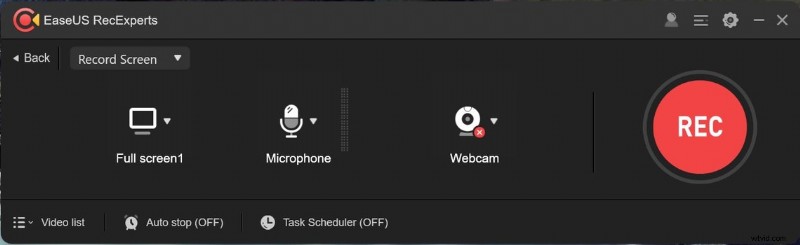
Interfejs użytkownika tego oprogramowania jest tak prosty i skuteczny, jak powinien. Ogromny przycisk nagrywania jest trudny do przeoczenia i oznacza, że nie musisz go szukać, aby nagrać klip. Trzy szybkie opcje ikon umożliwiają zmianę najczęściej używanych ustawień. Pierwsza opcja po lewej stronie pozwala wybrać ekran, który chcesz nagrać, w tym ile tego ekranu chcesz umieścić w klipie. Możesz także wybrać rozdzielczość wyjściową, która jest ograniczona tylko do rozdzielczości monitora.
Druga opcja pozwala kontrolować, jaki rodzaj dźwięku jest nagrywany na ekranie. Możesz wybrać określone mikrofony, które są podłączone, a także kontrolować, czy dźwięk z komputera jest również nagrywany. Jedną z rzeczy, które uważam za przydatne, jest kontrolowanie poziomów obu źródeł. Na przykład, jeśli chcesz nagrywać dźwięk z komputera, ale nie chcesz, aby przytłaczał dźwięk z mikrofonu, może to być całkiem przydatne.
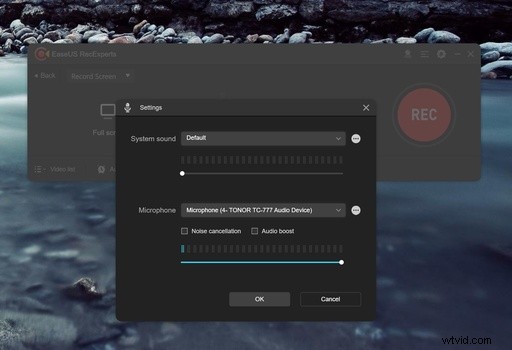
Wreszcie ostatnia ikona dotyczy kamery internetowej. Jest to dość ciekawa funkcja, ponieważ podczas nagrywania ekranu możesz również nagrywać siebie. Szczerze mówiąc, uważam, że jest to niezwykle przydatna funkcja, zwłaszcza teraz, gdy możesz używać pełnoklatkowej lustrzanki cyfrowej lub aparatu bezlusterkowego jako kamery internetowej. Oprogramowanie natychmiast rozpoznało narzędzie kamery internetowej EOS, co oznacza, że mogłem podłączyć mój aparat Canon 5D Mark IV i uzyskać wysokiej jakości przechwytywanie obrazu z mojego ekranu. Oszczędza to również dużo czasu, jeśli chodzi o postprodukcję.
Tryby nagrywania
Oprócz możliwości nagrywania ekranu, możesz także użyć tego oprogramowania do nagrywania tylko dźwięku. Ta opcja nie oferuje najbardziej rozbudowanych opcji, ale posiadanie jej może być przydatne, gdy na przykład potrzebujesz nagrać lektora. Przydałaby się możliwość kontrolowania poziomów w decybelach; jednak obecny pasek wprowadzania może być wystarczająco skuteczny.
Drugi tryb nagrywania dostępny w tym oprogramowaniu jest specjalnie zaprojektowany dla graczy. Zamiast po prostu korzystać z funkcji nagrywania ekranu, oprogramowanie ma dedykowaną sekcję, która pomaga nagrywać rozgrywkę. Najbardziej użytecznym aspektem tego jest fakt, że możesz wybrać szybkość klatek, z jaką chcesz nagrywać. Dla wielu graczy, którzy przesyłają swoje nagrania, preferowane jest 60p.
Na koniec masz możliwość nagrywania bezpośrednio z kamery internetowej do oprogramowania. To nie to samo, co funkcja kamery internetowej dostępna podczas nagrywania ekranu. Zamiast tego pozwala to nagrać klip pełnoekranowy w wyższej rozdzielczości z kamery internetowej.
Co mi się podobało
- Łatwa i prosta konstrukcja.
- Rozbudowane funkcje umożliwiające nagrywanie w różnych trybach z komputera.
- Możliwość nagrywania kamery internetowej z jednoczesnym nagrywaniem ekranu.
Co mi się nie podobało
- Poza tym, że nie mogę ustawić dźwięku w decybelach, nie przychodzi mi do głowy żadna inna rzecz, która by mi się nie podobała.
Ostateczne myśli
Produkuję wiele filmów na YouTube, w których używam nagrywarki ekranu. Szczerze przerzuciłem się na oprogramowanie EaseUS Receexperts. Uwielbiam funkcje, które pozwalają nagrywać kamerę internetową wraz z ekranem, a to ogromna oszczędność czasu. To oprogramowanie jest skuteczne dla początkujących ze względu na prostą konstrukcję i łatwość obsługi, ale także dla profesjonalistów, ponieważ oferuje szeroki zakres przydatnych funkcji. Od teraz jest to mój główny rejestrator ekranu. Wspaniale jest widzieć, jak EaseUs produkuje szerszą gamę rozwiązań programowych. W poprzedniej recenzji omówiłem edytor wideo EaseUS, a połączenie tych dwóch może być skuteczną kombinacją dla wielu kreacji. Możesz nagrywać klipy na komputerze i tworzyć pełne filmy za pomocą oprogramowania do edycji.
Możesz uzyskać 40% zniżki, kupując roczną subskrypcję, korzystając z tego linku tutaj. Alternatywnie możesz również kupić dożywotnią licencję na stronie internetowej, jeśli nie chcesz mieć licencji opartej na subskrypcji.
